解決常見iPhone藍牙不工作問題的10個技巧
我問你這個,你的iPhone在連接藍牙設備時是否顯示錯誤?此外,您不知道如何解決此問題,以便可以在iPhone和其他設備之間共享文件?如果您的答案是肯定的,請閱讀文章,這將有助于您找到解決您的藍牙無法在iPhone上工作的原因的正確和指導方法。
但是,在您進一步處理該問題之前,需要一些預備步驟,如何解決常見的iPhone藍牙不工作問題,例如:
- 一個。確保您的手機靠近藍牙設備。
- 灣 檢查藍牙設備是否已開啟并已充電。
現在您已經準備好了,讓我們看看您應該做些什么來輕松解決為什么藍牙無法在iPhone 6上運行的問題。
第1部分:10解決藍牙無法在iPhone上工作的提示
提示1:關閉/開啟藍牙
要解決藍牙無法在iPhone上工作的第一步,您需要重新啟動藍牙設備以檢查是否存在任何連接錯誤。怎么做?這兩種方法的步驟都很簡單,請看下面的內容:
在iPhone設備屏幕的底部,單擊控制中心>單擊藍牙圖標以關閉>等待一段時間,打開藍牙
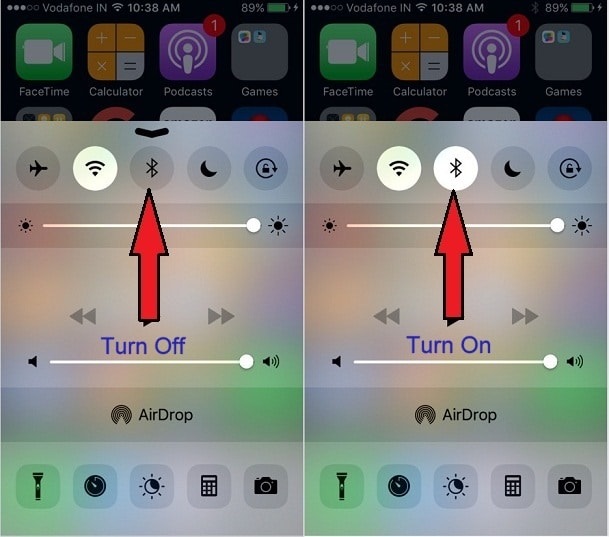
第二種方法:轉到設置>選擇藍牙選項>將其關閉>再等待幾秒鐘,>重新打開。
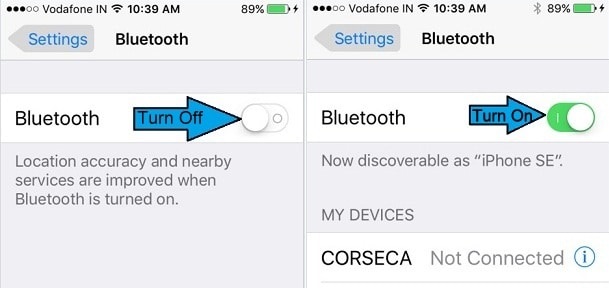
提示2.打開可發現模式
如果您希望iPhone繼續搜索附近的藍牙設備,則必須保持設備的可發現模式為ON。必須確保它們之間的連接保持活動和容易,因為通常可發現的模式僅保持開啟幾分鐘,例如一兩分鐘。
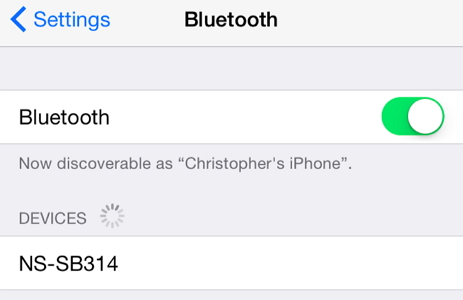
提示3:關閉飛行模式
iPhone藍牙無法正常工作的第三個提示是確保您保持飛機模式關閉,這是因為如果您忘記并保持飛行模式開啟,那么它將停止您的設備與任何類型的網絡之間的連接。只需打開控制中心>關閉飛行模式(通過單擊它)即可關閉飛行模式。
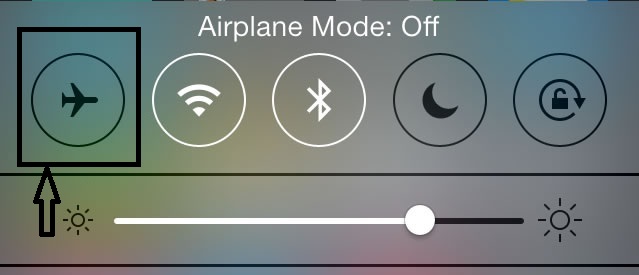
或者,轉到“設置”>“飛行模式”將其關閉
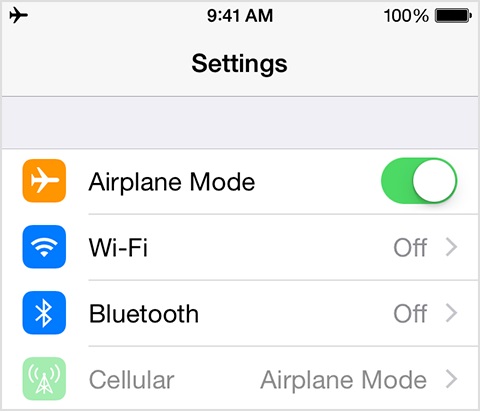
提示4:關閉Wi-Fi連接
由于頻譜匹配,Wi-Fi路由器有時也會在藍牙連接之間產生干擾。因此,建議關閉Wi-Fi路由器,直到藍牙連接問題得到解決。您可以通過啟動控制中心>關閉Wi-Fi選項來關閉Wi-Fi連接
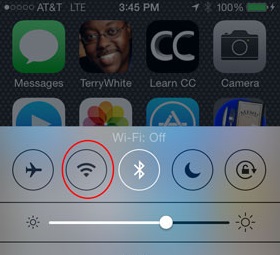
或者另一種方法是轉到設置>關閉Wi-Fi
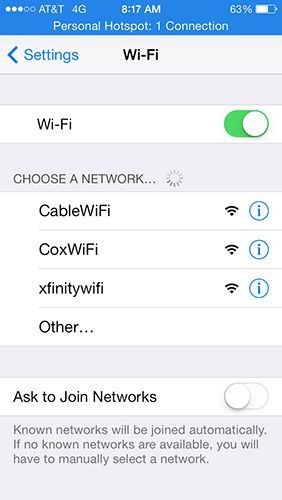
提示5:重啟設備
很多時候,一些小步驟也可以解決這些問題,例如重新啟動設備。重新啟動將刷新手機,刪除在后臺運行的應用程序并釋放一些空間,從而為設備的運行提供一些空間。因此,您應該不時重新啟動設備。
要重新啟動iPhone,您必須先按住睡眠和喚醒按鈕,直到屏幕變黑。然后等待幾秒鐘,再次按下“睡眠和喚醒”按鈕將其打開。
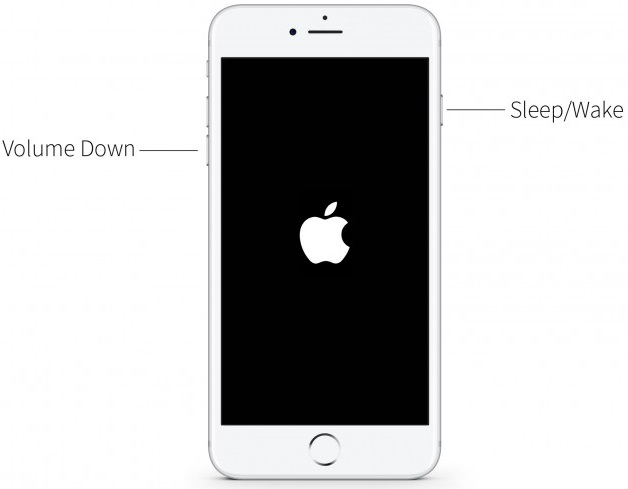
提示6:忘記設備
如果您在連接到特定設備時遇到錯誤,則應嘗試從手機中忘記該設備。這將刷新特定設備的數據。要做的過程如下:
轉到設置>選擇藍牙>選擇顯示連接錯誤的藍牙設備>單擊信息按鈕(i)>單擊忘記設備,等待幾秒鐘>再次將iPhone與藍牙設備配對

技巧7:軟件更新
如果仍然,你將無法擺脫不在iPhone 6上工作的藍牙,那么你應該選擇軟件更新。在不知情的情況下更新軟件可以解決許多與軟件相關的問題,例如以某種方式阻止設備運行的錯誤。因此,始終建議您更新設備的軟件。
1.要在iDevice上無線更新軟件,請連接到Wi-Fi,然后轉到設置>單擊常規>然后單擊軟件更新>點擊下載并安裝>輸入密碼(如果有)和>確認。
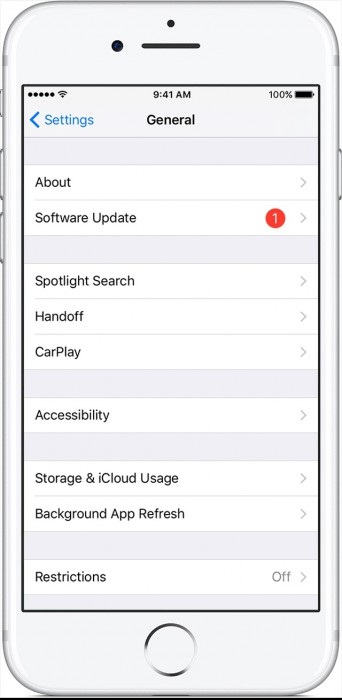
2.您還可以通過受信任的計算機使用iTunes手動更新設備的軟件。打開iTunes>選擇設備>單擊摘要>檢查更新。如果您看到任何更新可用,請單擊下載并輸入密碼(如果有)。最后,只需更新它。
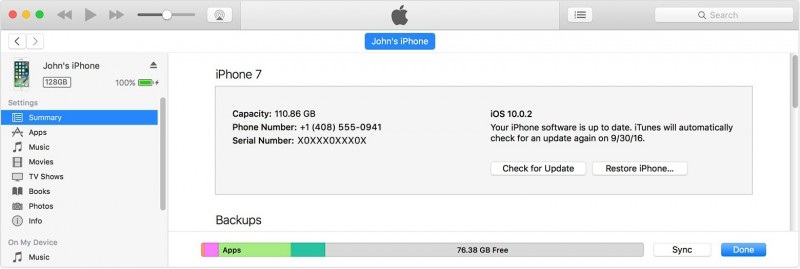
提示8:重置所有設置以修復iPhone藍牙問題
重置所有設置,也是處理iPhone故障和連接問題的有用過程。這不會導致任何數據丟失,因此不必擔心刪除任何數據,您只需按照下面提到的步驟操作即可。首先,轉到設置>單擊常規>點擊重置>重置所有設置>輸入密碼(如果有)并確認。
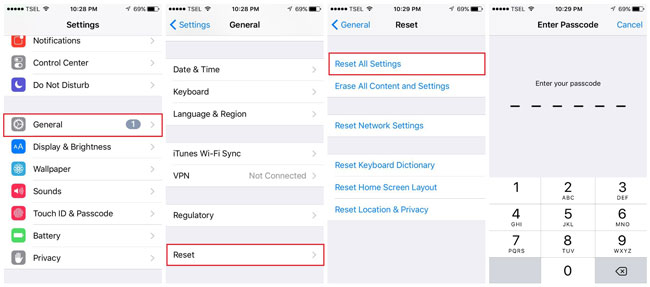
提示9:重置網絡以修復iPhone藍牙無法正常工作
藍牙無法在iPhone上運行的解決方案之一可以是完全重置網絡。但是,在選擇此選項之前,應確保已保存所有網絡數據信息,例如網絡數據ID,密碼等。這樣做會重置所有網絡信息。要重置網絡,請轉到設置>常規>重置>重置網絡設置,然后輸入密碼(如果有要求),最后確認。
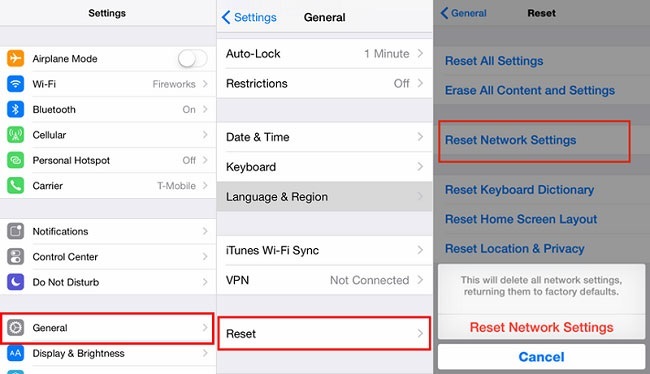
注意:一旦完成該過程,請等待一段時間,然后重新輸入您的網絡信息以保存它們。
提示10:出廠重置iPhone以修復iPhone藍牙問題
解決藍牙無法在iPhone上運行的問題的最后一個提示是進行出廠重置。出廠重置將使您的iPhone恢復到新的狀態。
要執行iPhone的恢復出廠設置,只需進入設置>常規>重置以選擇“刪除內容和設置”選項,輸入您的密碼并單擊“擦除iPhone”以確認相同。
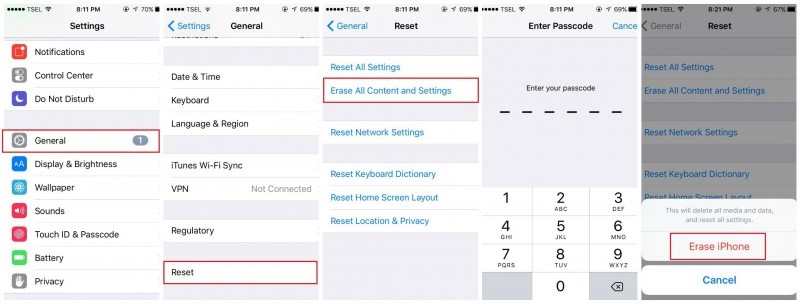
請注意,在選擇出廠重置選項之前,您應該為iPhone進行完整備份。
在閱讀完文章之后,我希望您對iPhone藍牙無法解決問題的原因現在得到糾正。我們確實嘗試向您詳細解釋每個解決方案,以解決您的iPhone藍牙無法解決問題,我們也希望將來不會發生此類錯誤,以便您可以無縫地運行您的設備。請不要忘記將您的想法留在下面的評論部分,這有助于我們每次都做得更好。





